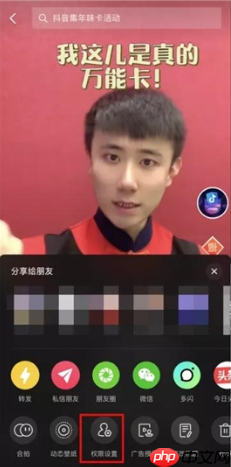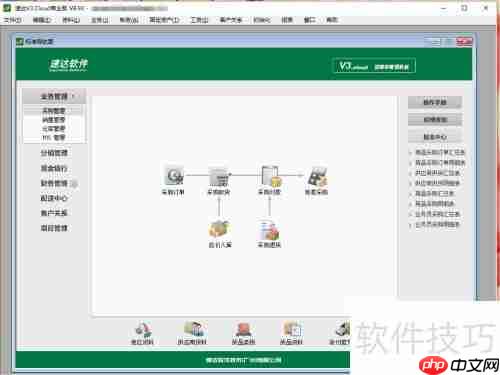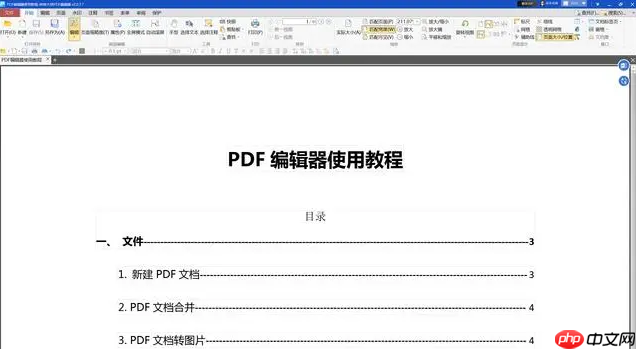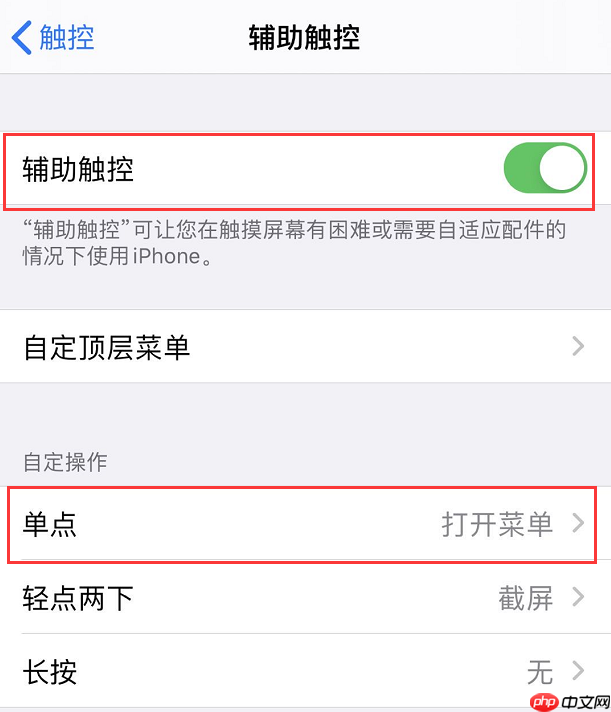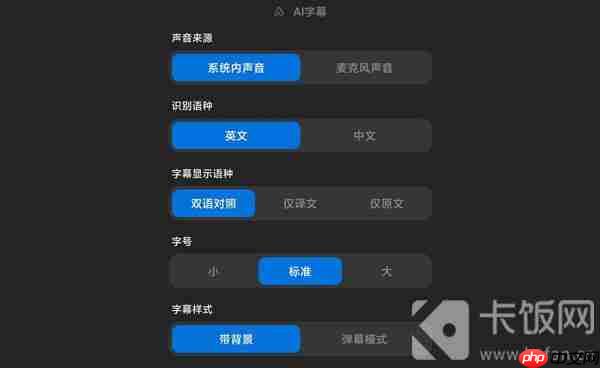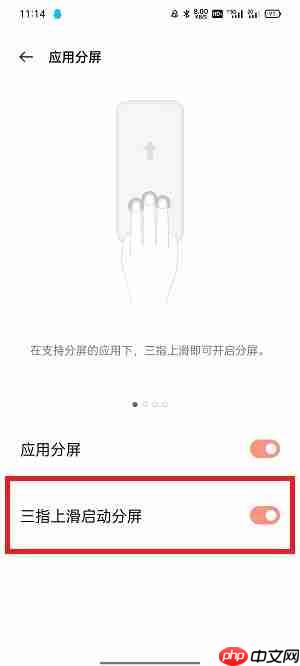word首字下沉两行 word首字下沉效果设置方法
在word中设置首字下沉两行的步骤是:1 选中段落,2 点击“插入”选项卡,3 选择“首字下沉”按钮
在word中设置首字下沉两行的步骤是:1.选中段落,2.点击“插入”选项卡,3.选择“首字下沉”按钮,4.选择“首字下沉选项”,5.设置“行数”为2。这样就能实现首字下沉两行的效果,适用于书籍、杂志等需要突出段落开头的场景。

要在Word中实现首字下沉两行效果,可以通过以下步骤来设置。
如何在Word中设置首字下沉两行效果
在Word中设置首字下沉效果其实很简单,但要注意的是,这个功能可能因版本不同而有所差异。首先,选中你想要设置首字下沉的段落,然后点击“插入”选项卡。在“文本”组中,你会看到“首字下沉”按钮,点击它,然后选择“首字下沉选项”。在弹出的对话框中,你可以选择“行数”为2,这样就能实现首字下沉两行的效果了。
首字下沉效果在不同Word版本中的兼容性
不同版本的Word对首字下沉功能的支持可能会有所不同。例如,早期版本的Word可能没有这个选项,或者操作界面有所不同。如果你使用的是较老的版本,可能会需要通过手动调整来实现类似的效果。通常情况下,新版本的Word提供了更丰富的文本格式化选项,包括更灵活的首字下沉设置。
首字下沉效果的应用场景
首字下沉效果常用于书籍、杂志、报告等需要突出段落开头的地方。它不仅能提升文本的视觉吸引力,还能帮助读者更快地抓住段落的主题。不过,在使用时需要注意整体版式的协调性,避免过度使用而导致排版混乱。
如何调整首字下沉效果以适应不同需求
如果你希望首字下沉的效果更加个性化,可以在“首字下沉选项”对话框中进行进一步的调整。比如,你可以设置首字下沉的距离、字体大小、颜色等。通过这些调整,可以让你的文档更具个性化和专业性,满足不同场景下的排版需求。
菜鸟下载发布此文仅为传递信息,不代表菜鸟下载认同其观点或证实其描述。
相关文章
更多>>热门游戏
更多>>热点资讯
更多>>热门排行
更多>>- 机甲学院游戏排行-机甲学院所有版本-机甲学院游戏合集
- 剑门秘史手游排行-剑门秘史免费版/单机版/破解版-剑门秘史版本大全
- 类似云雾风华的游戏排行榜_有哪些类似云雾风华的游戏
- 侠客仙旅题材手游排行榜下载-有哪些好玩的侠客仙旅题材手机游戏推荐
- 类似全民冰雪的手游排行榜下载-有哪些好玩的类似全民冰雪的手机游戏排行榜
- 2023乱世封神手游排行榜-乱世封神手游2023排行榜前十名下载
- 2023口袋侠盗手游排行榜-口袋侠盗手游2023排行榜前十名下载
- 天裂合击排行榜下载大全-2023最好玩的天裂合击前十名推荐
- 寻秦手游排行榜-寻秦手游下载-寻秦游戏版本大全
- 类似傲世勇者的游戏排行榜_有哪些类似傲世勇者的游戏
- 腾龙传奇游戏版本排行榜-腾龙传奇游戏合集-2023腾龙传奇游戏版本推荐
- 类似五虎结义的手游排行榜下载-有哪些好玩的类似五虎结义的手机游戏排行榜